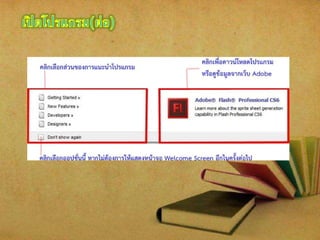ŗł£ŗłĻŗĻČŗłąŗłĪŗłĀŗłĀŗłĪŗłö Flash
- 2. 1. ŗł™ŗł£ŗĻČŗł≤ŗłáŗłäŗłīŗĻČŗłôŗłáŗł≤ŗłôŗł†ŗł≤ŗłĘŗĻÉŗłôŗĻāŗłõŗł£ŗĻĀŗłĀŗł£ŗł° flash ŗĻāŗłĒŗłĘŗĻÄŗłôŗł∑ŗĻČŗł≠ŗłęŗł≤ŗłöŗł≤ŗłáŗł™ŗĻąŗłßŗłôŗł≠ŗł≤ŗłąŗł™ŗł£ŗĻČŗł≤ŗłáŗłĒŗĻČŗłßŗłĘ ŗĻÄŗłĄŗł£ŗł∑ŗĻąŗł≠ŗłáŗł°ŗł∑ŗł≠ŗłāŗł≠ŗłá flash ŗĻÄŗł≠ŗłá ŗĻĀŗł•ŗłįŗłöŗł≤ŗłáŗł™ŗĻąŗłßŗłôŗł≠ŗł≤ŗłąŗłôŗł≤ŗĻÄŗłāŗĻČŗł≤ŗĻĄŗłüŗł•ŗĻĆŗłāŗĻČŗł≠ŗł°ŗłĻŗł•ŗłõŗł£ŗłįŗĻÄŗł†ŗłóŗłēŗĻąŗł≤ŗłáŗĻÜŗłąŗł≤ŗłĀ ŗł†ŗł≤ŗłĘŗłôŗł≠ŗłĀŗĻÄŗłāŗĻČŗł≤ŗł°ŗł≤ŗĻÉŗłäŗĻČ 2. ŗłóŗłĒŗł™ŗł≠ŗłöŗłĀŗł≤ŗł£ŗłóŗł≤ŗłáŗł≤ŗłôŗłąŗłôŗĻĄŗłĒŗĻČŗłúŗł•ŗłóŗłĶŗĻąŗłěŗł≠ŗĻÉŗłą ŗĻĀŗł•ŗĻČŗłßŗłöŗłĪŗłôŗłóŗł∂ŗłĀŗĻĄŗłßŗĻČŗĻÄŗłõŗĻá ŗłôŗĻĄŗłüŗł•ŗĻĆŗĻÄŗł≠ŗłĀŗł™ŗł≤ŗł£ŗłāŗł≠ŗłá flash (.fla) ŗłčŗł∂ŗĻąŗłáŗł™ŗł≤ŗł°ŗł≤ŗł£ŗłĖŗĻÄŗłõŗłī ŗłĒŗłôŗł≤ŗłĀŗł•ŗłĪŗłöŗł°ŗł≤ŗĻĀŗłĀŗĻČŗĻĄŗłāŗĻĄŗłĒŗĻČŗł†ŗł≤ŗłĘŗłęŗł•ŗłĪŗłá 3. ŗłěŗłĪŗłöŗł•ŗłīŗłäŗłäŗłīŗĻČŗłôŗłáŗł≤ŗłôŗĻÄŗłõŗĻá ŗłôŗĻĄŗłüŗł•ŗĻĆŗł°ŗłĻŗłüŗłßŗłĶŗĻąŗłāŗł≠ŗłá flash (.swf) ŗĻĀŗł•ŗłįŗłęŗł£ŗł∑ŗł≠ŗĻĄŗłüŗł•ŗĻĆŗĻÄŗłßŗĻáŗłöŗĻÄŗłěŗłą (.html) ŗłčŗł∂ŗĻąŗłáŗĻÄŗłõŗĻá ŗłôŗłāŗĻČŗł≠ŗł°ŗłĻŗł•ŗłóŗłĶŗĻąŗłąŗłįŗłôŗł≤ŗĻĄŗłõŗĻÉŗłäŗĻČŗĻÄŗł™ŗłôŗł≠ŗłąŗł£ŗłīŗłá 4. ŗłôŗł≤ŗĻĄŗłüŗł•ŗĻĆŗł°ŗłĻŗłüŗłßŗłĶŗĻąŗĻĀŗł•ŗłįŗĻĄŗłüŗł•ŗĻĆŗł≠ŗł∑ŗĻąŗłôŗĻÜŗłóŗłĶŗĻąŗĻÄŗłĀŗłĶŗĻąŗłĘŗłßŗłāŗĻČŗł≠ŗłáŗĻĄŗłõŗłõŗł£ŗłįŗłĀŗł≠ŗłöŗłĀŗłĪŗłöŗĻÄŗłßŗĻáŗłöŗĻÄŗłěŗłąŗĻĀŗł•ŗĻČŗłßŗł≠ŗłĪŗłěŗĻāŗłęŗł•ŗłĒŗłāŗł∂ŗĻČŗłô ŗł≠ŗłīŗłôŗĻÄŗłóŗł≠ŗł£ŗĻĆŗĻÄŗłôŗĻáŗłēŗłęŗł£ŗł∑ŗł≠ŗĻÄŗłēŗł£ŗłĶŗłĘŗł°ŗĻĄŗłüŗł•ŗĻĆŗł°ŗłĻŗłüŗłßŗłĶŗĻąŗł™ŗł≤ŗłęŗł£ŗłĪŗłöŗłĖŗĻąŗł≤ŗłĘŗĻāŗł≠ŗłôŗł•ŗłáŗł≠ŗłłŗłõŗłĀŗł£ŗłďŗĻĆŗł°ŗł∑ŗł≠ŗłĖŗł∑ŗł≠ 5. ŗłúŗłĻŗĻČŗłäŗł°ŗĻÄŗł•ŗĻąŗłôŗł°ŗłĻŗłüŗłßŗłĶŗĻąŗłúŗĻąŗł≤ŗłôŗłóŗł≤ŗłáŗłöŗł£ŗł≤ŗłßŗĻÄŗłčŗł≠ŗł£ŗĻĆŗłęŗł£ŗł∑ŗł≠ŗĻÄŗł•ŗĻąŗłôŗłúŗĻąŗł≤ŗłôŗł≠ŗłłŗłõŗłĀŗł£ŗłďŗĻĆŗł°ŗł∑ŗł≠ŗłĖŗł∑ŗł≠
- 6. ŗł£ŗłĻŗłõŗĻĀŗłöŗłöŗłĀŗł≤ŗł£ŗłóŗł≤ŗłáŗł≤ŗłô ŗĻÉŗłôŗłāŗłĪŗĻČŗłôŗłēŗł≠ŗłôŗłóŗłĶŗĻą 2 ŗłāŗł≠ŗłáŗłĀŗł≤ŗł£ŗĻÄŗł£ŗłĶŗłĘŗłĀŗĻÉŗłäŗĻČŗĻāŗłõŗł£ŗĻĀŗłĀŗł£ŗł° ŗłĄŗłłŗłďŗłąŗłįŗłěŗłöŗłęŗłôŗĻČŗł≤ŗłąŗł≠ Welcome Screen ŗł™ŗł≤ŗłęŗł£ŗłĪŗłöŗĻÄŗł•ŗł∑ŗł≠ŗłĀŗł£ŗłĻŗłõŗĻĀŗłöŗłöŗĻÄŗł£ŗłīŗĻąŗł°ŗłēŗĻČŗłôŗłĀŗł≤ŗł£ŗłóŗł≤ŗłáŗł≤ŗłôŗłĒŗłĪŗłáŗłôŗłĶŗĻČ - Open a Recent Item ŗĻÄŗłõŗĻá ŗłôŗłĀŗł≤ŗł£ŗĻÄŗłõŗłī ŗłĒŗĻĄŗłüŗł•ŗĻĆŗĻÄŗłĀŗĻąŗł≤ŗłóŗłĶŗĻąŗł™ŗł£ŗĻČŗł≤ŗłáŗĻĄŗłßŗĻČŗĻĀŗł•ŗĻČŗłß ŗĻāŗłĒŗłĘ ŗłĄŗł•ŗłīŗłĀŗĻÄŗł•ŗł∑ŗł≠ŗłĀŗł£ŗł≤ŗłĘŗłäŗł∑ŗĻąŗł≠ŗłóŗłĶŗĻąŗĻĀŗł™ŗłĒŗłá (ŗĻÄŗł£ŗłĶŗłĘŗłáŗłąŗł≤ŗłĀ ŗłĀŗł≤ŗł£ŗłöŗłĪŗłôŗłóŗł∂ŗłĀŗĻĄŗłüŗł•ŗĻĆŗłĄŗł£ŗłĪŗĻČŗłáŗłęŗł•ŗłĪŗłáŗł™ŗłłŗłĒŗĻÄŗłõŗĻá ŗłôŗłēŗĻČŗłôŗĻĄŗłõ ŗł™ŗłĻŗłáŗł™ŗłłŗłĒ 10 ŗĻĄŗłüŗł•ŗĻĆ) ŗłęŗł£ŗł∑ŗł≠ŗłĄŗł•ŗłīŗłĀ Open ŗĻÄŗłěŗł∑ŗĻąŗł≠ŗĻÄŗłõŗłī ŗłĒŗĻĄŗłüŗł•ŗĻĆŗł≠ŗł∑ŗĻąŗłô
- 7. ŗł£ŗłĻŗłõŗĻĀŗłöŗłöŗłĀŗł≤ŗł£ŗłóŗł≤ŗłáŗł≤ŗłô(ŗłēŗĻąŗł≠) - Create New ŗł™ŗł£ŗĻČŗł≤ŗłáŗĻĄŗłüŗł•ŗĻĆŗĻÉŗłęŗł°ŗĻą ŗĻāŗłĒŗłĘŗłĄŗł•ŗłīŗłĀŗĻÄŗł•ŗł∑ŗł≠ŗłĀŗł£ŗłĻŗłõŗĻĀŗłöŗłöŗłāŗł≠ŗłáŗĻĄŗłüŗł•ŗĻĆŗłóŗłĶŗĻąŗłēŗĻČŗł≠ŗłáŗłĀŗł≤ŗł£ ŗł™ŗł£ŗĻČŗł≤ŗłá ŗĻÄŗłäŗĻąŗłô ŗĻÄŗł•ŗł∑ŗł≠ŗłĀ flash file (ActionScript 3.0) ŗĻÄŗłěŗł∑ŗĻąŗł≠ŗł™ŗł£ŗĻČŗł≤ŗłáŗĻĄŗłüŗł•ŗĻĆŗł°ŗłĻŗłüŗłßŗłĶŗĻąŗĻÉŗłęŗł°ŗĻąŗłóŗłĶŗĻąŗł°ŗłĶ ŗĻāŗłęŗł°ŗłĒŗłĀŗł≤ŗł£ŗĻÄŗłāŗłĶŗłĘŗłô ActionScript ŗĻÄŗłõŗĻá ŗłôŗĻÄŗłßŗł≠ŗł£ŗĻĆŗłäŗłĪŗĻąŗłô 3 ŗĻÄŗłõŗĻá ŗłôŗłēŗĻČŗłô - Create From Template ŗł™ŗł£ŗĻČŗł≤ŗłáŗĻĄŗłüŗł•ŗĻĆŗĻÉŗłęŗł°ŗĻąŗłąŗł≤ŗłĀŗł£ŗłĻŗłõŗĻĀŗłöŗłöŗĻÄŗłóŗł°ŗĻÄŗłěŗł•ŗłēŗłóŗłĶŗĻąŗĻāŗłõŗłôŗĻĀŗłĀŗł£ŗł° ŗł°ŗłĶŗĻÉŗłęŗĻČ ŗĻāŗłĒŗłĘŗłĄŗł•ŗłīŗłĀŗĻÄŗł•ŗł∑ŗł≠ŗłĀŗłęŗł°ŗłßŗłĒŗłāŗł≠ŗłáŗĻÄŗłóŗł°ŗĻÄŗłěŗł•ŗłēŗłóŗłĶŗĻąŗłēŗĻČŗł≠ŗłáŗłĀŗł≤ŗł£ŗłĀŗĻąŗł≠ŗłôŗĻĀŗł•ŗĻČŗłßŗłĄŗł•ŗłīŗłĀŗĻÄŗł•ŗł∑ŗł≠ŗłĀŗĻĄŗłüŗł•ŗĻĆ ŗł≠ŗłĶŗłĀŗłóŗłĶŗłęŗłôŗł∂ŗĻąŗłá (ŗłĒŗłĻŗĻÄŗłěŗłīŗĻąŗł°ŗĻÄŗłēŗłīŗł° ŗłöŗłóŗłóŗłĶŗĻą 2 ŗłęŗłĪŗłßŗłāŗĻČŗł≠ ŗł™ŗł£ŗĻČŗł≤ŗłáŗĻĄŗłüŗł•ŗĻĆŗĻÄŗł≠ŗłĀŗł™ŗł≤ŗł£ŗłąŗł≤ŗłĀŗĻÄŗłóŗł°ŗĻÄŗłěŗł•ŗłē)
- 8. ŗłęŗł•ŗłĪŗłáŗłąŗł≤ŗłĀŗłóŗł≤ŗłáŗł≤ŗłôŗĻÄŗł™ŗł£ŗĻáŗłąŗĻÄŗł£ŗłĶŗłĘŗłöŗł£ŗĻČŗł≠ŗłĘŗĻĀŗł•ŗĻČŗłß ŗłĄŗłłŗłďŗł≠ŗł≤ŗłąŗłõŗłī ŗłĒŗĻāŗłõŗł£ŗĻĀŗłĀŗł£ŗł°ŗĻāŗłĒŗłĘŗĻÉŗłäŗĻČŗłĄŗł≤ŗł™ŗłĪŗĻąŗłá File ‚Äď Exit (ŗłĄŗłĶŗłĘŗĻĆŗł•ŗłĪŗłĒ Ctrl + Q ŗłęŗł£ŗł∑ŗł≠ŗłĄŗł•ŗłīŗłĀŗłóŗłĶŗĻąŗłõŗłłŗĻą ŗł° ŗłēŗł£ŗłáŗł°ŗłłŗł°ŗłāŗłßŗł≤ŗłöŗłôŗłāŗł≠ŗłáŗłßŗłīŗłôŗĻāŗłĒŗłßŗĻĆŗĻāŗłõŗł£ŗĻĀŗłĀŗł£ŗł°ŗłĒŗłĪŗłáŗł†ŗł≤ŗłě
- 9. ŗĻÄŗł°ŗł∑ŗĻąŗł≠ŗłĄŗłłŗłďŗłĄŗł•ŗłīŗłĀŗĻÄŗł•ŗł∑ŗł≠ŗłĀŗł£ŗłĻŗłõŗĻĀŗłöŗłöŗłĀŗł≤ŗł£ŗłóŗł≤ŗłáŗł≤ŗłôŗłąŗł≤ŗłĀ Welcome ScreenŗĻĀŗł•ŗĻČŗłßŗłĀŗĻáŗłąŗłįŗĻĄŗłĒŗĻČŗłěŗłö ŗłĀŗłĪŗłöŗłęŗłôŗĻČŗł≤ŗłąŗł≠ŗł°ŗł≤ŗłēŗł£ŗłźŗł≤ŗłô(Default Layout) ŗłóŗłĶŗĻąŗĻĀŗł™ŗłĒŗłáŗł™ŗĻąŗłßŗłôŗłõŗł£ŗłįŗłĀŗł≠ŗłöŗł™ŗł≤ŗłĄŗłĪŗłćŗłēŗĻąŗł≤ŗłáŗĻÜŗłĒŗłĪŗłáŗł£ŗłĻŗłõ
- 10. ŗĻĄŗłēŗĻÄŗłēŗłīŗł•ŗłöŗł≤ŗł£ŗĻĆ (Title Bar) ŗĻĀŗłĖŗłöŗłäŗł∑ŗĻąŗł≠ŗłęŗł£ŗł∑ŗł≠ŗĻĄŗłēŗĻÄŗłēŗłīŗł•ŗłöŗł≤ŗł£ŗĻĆ ŗĻÄŗłõŗĻá ŗłôŗł™ŗĻąŗłßŗłôŗĻĀŗł™ŗłĒŗłáŗłäŗł∑ŗĻąŗł≠ŗĻāŗłõŗł£ŗĻĀŗłĀŗł£ŗł° ŗĻĀŗł•ŗłįŗłäŗł∑ŗĻąŗł≠ŗĻĄŗłüŗł•ŗĻĆŗłóŗłĶŗĻąŗłĄŗłłŗłďŗłĀŗł≤ŗł•ŗłĪŗłáŗĻÉŗłäŗĻČ ŗłáŗł≤ŗłô ŗĻÄŗł°ŗłôŗłĻŗłöŗł≤ŗł£ŗĻĆ (Menu Bar) ŗĻĀŗłĖŗłöŗĻÄŗł°ŗłôŗłĻ ŗłõŗł£ŗłįŗłĀŗł≠ŗłöŗłĒŗĻČŗłßŗłĘ ŗĻÄŗł°ŗłôŗłĻŗłĄŗł≤ŗł™ŗłĪŗĻąŗłáŗłáŗłēŗĻąŗł≤ŗłáŗĻÜŗłóŗłĶŗĻąŗĻÉŗłäŗĻČŗĻÉŗłôŗłĀŗł≤ŗł£ŗł™ŗł£ŗĻČŗł≤ŗłáŗł°ŗłĻŗłüŗłßŗłĶŗĻą, ŗłĀŗł≤ŗł£ ŗłąŗłĪŗłĒŗłĀŗł≤ŗł£ŗłĀŗłĪŗłöŗĻĄŗłüŗł•ŗĻĆŗĻĀŗł•ŗłįŗłßŗłīŗłôŗĻāŗłĒŗłßŗĻĆŗĻāŗłõŗł£ŗĻĀŗłĀŗł£ŗł°ŗł£ŗłßŗł°ŗłĖŗł∂ŗłáŗłĀŗł≤ŗł£ŗłēŗłĪŗĻČŗłáŗłĄŗĻąŗł≤ŗłěŗł∑ŗĻČŗłôŗłźŗł≤ŗłôŗłēŗĻąŗł≤ŗłáŗĻÜ
- 11. ŗłóŗłĻŗł•ŗłěŗł≤ŗĻÄŗłôŗł•(Tools Panel) ŗłĄŗł≤ŗł™ŗłĪŗĻąŗłáŗłóŗłĶŗĻąŗĻÉŗłäŗĻČŗĻÄŗłõŗłī ŗłĒ/ŗłõŗłī ŗłĒ : Window ‚Äď Tool (ŗłĄŗłĶŗłĘŗĻĆŗł•ŗłĪŗłĒ Ctrl + F2 ŗłĀŗł•ŗĻąŗł≠ŗłáŗĻÄŗłĄŗł£ŗł∑ŗĻąŗł≠ŗłáŗł°ŗł∑ŗł≠ŗłęŗł£ŗł∑ŗł≠ŗłóŗłĻŗł•ŗłěŗł≤ŗĻÄŗłôŗł•ŗłĄŗł∑ŗł≠ŗł™ŗĻąŗłßŗłôŗłóŗłĶŗĻąŗł£ŗłßŗłöŗł£ŗłßŗł°ŗĻÄŗłĄŗł£ŗł∑ŗĻąŗł≠ŗłáŗł°ŗł∑ŗł≠ŗłäŗłôŗłīŗłĒŗłēŗĻąŗł≤ŗłáŗĻÜ ŗłóŗłĶŗĻąŗĻÉŗłäŗĻČŗĻÉŗłô ŗłĀŗł≤ŗł£ŗł™ŗł£ŗĻČŗł≤ŗłá ŗłõŗł£ŗłĪŗłöŗĻĀŗłēŗĻąŗłá ŗĻĀŗł•ŗłį ŗĻĀŗłĀŗĻČŗĻĄŗłāŗł≠ŗł≠ŗłöŗĻÄŗłąŗĻáŗłĄŗłóŗłĶŗĻąŗł≠ŗłĘŗłĻŗĻąŗĻÉŗłôŗł°ŗłĻŗłüŗłßŗłĶŗĻą ŗĻāŗłĒŗłĘŗĻĀŗłöŗĻąŗłáŗł≠ŗł≠ŗłĀŗĻÄŗłõŗĻá ŗłô 4 ŗłĀŗł•ŗłłŗĻąŗł°ŗłĘŗĻąŗł≠ŗłĘ ŗłĒŗłĪŗłáŗłôŗłĶŗĻČ
- 12. ŗłõŗł£ŗłĪŗłöŗłĀŗł≤ŗł£ŗĻĀŗł™ŗłĒŗłáŗłóŗłĻŗł•ŗłěŗł≤ŗĻÄŗłôŗł• ŗłĄŗłłŗłďŗł™ŗł≤ŗł°ŗł≤ŗł£ŗłĖŗłõŗł£ŗłĪŗłöŗłóŗłĻŗł•ŗłěŗł≤ŗĻÄŗłôŗł• ŗĻÉŗłęŗĻČŗĻĀŗł™ŗłĒŗłáŗĻÄŗłõŗĻá ŗłôŗĻĀŗłöŗłö 1 ŗłęŗł£ŗł∑ŗł≠ 2 ŗłĄŗł≠ŗł•ŗłĪŗł°ŗłôŗĻĆŗĻĄŗłĒŗĻČ ŗłĒŗłĪŗłá ŗł†ŗł≤ŗłě
- 13. ŗłĀŗł≤ŗł£ŗĻÄŗł•ŗł∑ŗł≠ŗłĀŗĻÄŗłĄŗł£ŗł∑ŗĻąŗł≠ŗłáŗł°ŗł∑ŗł≠ ŗłĄŗłłŗłďŗłąŗłįŗĻÄŗł•ŗł∑ŗł≠ŗłĀŗĻÉŗłäŗĻČŗłáŗł≤ŗłôŗĻÄŗłĄŗł£ŗł∑ŗĻąŗł≠ŗłáŗł°ŗł∑ŗł≠ŗĻĄŗłĒŗĻČŗłóŗłĶŗł•ŗłįŗłēŗłĪŗłßŗĻāŗłĒŗłĘŗłĄŗł•ŗłīŗłĀŗłóŗłĶŗĻąŗłõŗłłŗĻą ŗł°ŗĻÄŗłĄŗł£ŗł∑ŗĻąŗł≠ŗłáŗł°ŗł∑ŗł≠ŗłôŗłĪŗĻČŗłô ŗłčŗł∂ŗĻąŗłá ŗĻÄŗłĄŗł£ŗł∑ŗĻąŗł≠ŗłáŗł°ŗł∑ŗł≠ŗłóŗłĶŗĻąŗłĖŗłĻŗłĀŗĻÄŗł•ŗł∑ŗł≠ŗłĀŗłõŗłłŗĻą ŗł°ŗłąŗłįŗłôŗłĻŗłôŗĻĀŗł•ŗłįŗł°ŗłĶŗł™ŗłĶŗł™ŗłßŗĻąŗł≤ŗłáŗłāŗł∂ŗĻČŗłô
- 14. ŗłĀŗł≤ŗł£ŗĻÄŗł•ŗł∑ŗł≠ŗłĀŗł≠ŗł≠ŗłõŗłäŗłĪŗĻąŗłô ŗł™ŗł≤ŗłęŗł£ŗłĪŗłöŗł≠ŗł≠ŗłõŗłäŗłĪŗĻąŗłôŗłāŗł≠ŗłáŗĻÄŗłĄŗł£ŗł∑ŗĻąŗł≠ŗłáŗł°ŗł∑ŗł≠ŗłôŗłĪŗĻČŗłôŗłĄŗłłŗłďŗł™ŗł≤ŗł°ŗł≤ŗł£ŗłĖŗĻÄŗł•ŗł∑ŗł≠ŗłĀŗĻÉŗłäŗĻČŗłēŗłĪŗłßŗĻÉŗłĒŗłēŗłĪŗłßŗłęŗłôŗł∂ŗĻąŗłáŗłęŗł£ŗł∑ŗł≠ ŗłęŗł•ŗł≤ŗłĘŗłēŗłĪŗłßŗłěŗł£ŗĻČŗł≠ŗł°ŗĻÜŗłĀŗłĪŗłôŗłęŗł£ŗł∑ŗł≠ŗłąŗłįŗĻĄŗł°ŗĻąŗĻÄŗł•ŗł∑ŗł≠ŗłĀŗĻÄŗł•ŗłĘŗłĀŗĻáŗĻĄŗłĒŗĻČ ŗłčŗł∂ŗĻąŗłáŗłĀŗł≤ŗł£ŗĻÄŗł•ŗł∑ŗł≠ŗłĀŗłóŗł≤ŗĻĄŗłĒŗĻČŗĻāŗłĒŗłĘŗłĄŗł•ŗłīŗłĀŗłõŗłłŗĻą ŗł° ŗł≠ŗł≠ŗłõŗłäŗłĪŗĻąŗłôŗłóŗłĶŗĻąŗłēŗĻČŗł≠ŗłáŗłĀŗł≤ŗł£ ŗłõŗłłŗĻą ŗł°ŗłóŗłĶŗĻąŗłĖŗłĻŗłĀŗĻÄŗł•ŗł∑ŗł≠ŗłĀŗłąŗłįŗł°ŗłĶŗĻÄŗł™ŗĻČŗłôŗłāŗł≠ŗłöŗł•ŗĻČŗł≠ŗł°ŗł£ŗł≠ ŗĻÄŗł°ŗł∑ŗĻąŗł≠ŗłēŗĻČŗł≠ŗłáŗłĀŗł≤ŗł£ŗłĘŗłĀŗĻÄŗł•ŗłīŗłĀ ŗł≠ŗł≠ŗłõŗłäŗłĪŗĻąŗłôŗłĀŗĻáŗłĄŗł•ŗłīŗłĀŗłóŗłĶŗĻąŗłõŗłłŗĻą ŗł°ŗłôŗłĪŗĻČŗłôŗł≠ŗłĶŗłĀŗłĄŗł£ŗłĪŗĻČŗłá ŗĻÄŗł™ŗĻČŗłôŗłāŗł≠ŗłöŗłąŗłįŗłęŗł≤ŗłĘŗĻĄŗłõ
- 15. ŗł™ŗĻÄŗłēŗłą(Stage) ŗł™ŗĻÄŗłēŗłą ŗłĄŗł∑ŗł≠ŗłěŗł∑ŗĻČŗłôŗłóŗłĶŗĻąŗł™ŗłĶŗĻąŗĻÄŗłęŗł•ŗłĶŗĻąŗłĘŗł°ŗł™ŗłĶŗłāŗł≤ŗłßŗłēŗł£ŗłáŗłĀŗł•ŗł≤ŗłáŗłęŗłôŗĻČŗł≤ŗłąŗł≠ ŗłčŗł∂ŗĻąŗłáŗĻÉŗłäŗĻČŗł™ŗł≤ŗłęŗł£ŗłĪŗłöŗłąŗłĪŗłĒŗłßŗł≤ŗłá ŗĻÄŗłôŗł∑ŗĻČŗł≠ŗłęŗł≤ŗłāŗł≠ŗłáŗł°ŗłĻŗłüŗłßŗłĶŗĻąŗĻĀŗłēŗĻąŗł•ŗłįŗĻÄŗłüŗł£ŗł°ŗł•ŗłáŗĻĄŗłõŗłęŗł£ŗł∑ŗł≠ŗĻÄŗłõŗł£ŗłĶŗłĘŗłöŗĻĄŗłĒŗĻČŗłĀŗłĪŗłöŗł™ŗĻąŗłßŗłôŗłęŗłôŗĻČŗł≤ŗłāŗł≠ŗłáŗĻÄŗłßŗłóŗłĶŗłóŗłĶŗĻąŗłēŗłĪŗłßŗł•ŗłįŗłĄŗł£ ŗłēŗĻąŗł≤ŗłáŗĻÜŗłąŗłįŗłõŗł£ŗł≤ŗłĀŗłŹŗł≠ŗł≠ŗłĀŗł°ŗł≤ŗĻÉŗłęŗĻČŗłúŗłĻŗĻČŗłäŗł°ŗĻÄŗłęŗĻáŗłôŗłôŗłĪŗĻąŗłôŗĻÄŗł≠ŗłá ŗĻÄŗł°ŗł∑ŗĻąŗł≠ŗĻÄŗł•ŗĻąŗłôŗł°ŗłĻŗłüŗłßŗłĶŗĻąŗł†ŗł≤ŗłěŗłąŗłįŗłõŗł£ŗł≤ŗłĀŗłŹŗĻÄŗłČŗłěŗł≤ŗłį ŗł™ŗłīŗĻąŗłáŗłóŗłīŗł≠ŗłĘŗłĻŗĻąŗłöŗłôŗł™ŗĻÄŗłēŗłąŗĻÄŗłóŗĻąŗł≤ŗłôŗłĪŗĻČŗłô ŗł™ŗł≤ŗłęŗł£ŗłĪŗłöŗłöŗł£ŗłīŗĻÄŗłßŗłďŗł™ŗłĶŗĻÄŗłóŗł≤ŗĻāŗłĒŗłĘŗł£ŗł≠ŗłöŗł™ŗĻÄŗłēŗłąŗĻÄŗł£ŗłĶŗłĘŗłĀŗłßŗĻąŗł≤ Pasteboard ŗĻÄŗłõŗĻá ŗłôŗł™ŗĻąŗłßŗłôŗłóŗłĶŗĻąŗĻÉŗłäŗĻČŗłąŗłĪŗłĒŗĻÄŗłēŗł£ŗłĶŗłĘŗł°ŗĻÄŗłôŗł∑ŗĻČŗł≠ŗłęŗł≤ ŗłęŗł£ŗł∑ŗł≠ŗłßŗł≤ŗłáŗł≠ŗłáŗłĄŗĻĆŗłõŗł£ŗłįŗłĀŗł≠ŗłöŗłóŗłĶŗĻąŗłĘŗłĪŗłáŗĻĄŗł°ŗĻąŗłēŗĻČŗł≠ŗłáŗłĀŗł≤ŗł£ŗĻĀŗł™ŗłĒŗłáŗĻÉŗłęŗĻČ ŗĻÄŗłęŗĻáŗłôŗĻÄŗł°ŗł∑ŗĻąŗł≠ŗĻÄŗł•ŗĻąŗłôŗł°ŗłĻŗłüŗłßŗłĶŗĻą ŗĻāŗłĒŗłĘŗłõŗłĀŗłēŗłīŗĻāŗłõŗł£ŗĻĀŗłĀŗł£ŗł°ŗłąŗłįŗĻĀŗł™ŗłĒŗłá Pasteboard ŗĻĄŗłßŗĻČŗĻÄŗł™ŗł°ŗł≠ŗĻĀŗłēŗĻąŗłĄŗłłŗłďŗł≠ŗł≤ŗłąŗĻÄŗłõŗłī ŗłĒŗłęŗł£ŗł∑ŗł≠ŗłõŗłī ŗłĒ ŗłöŗł£ŗłīŗĻÄŗłßŗłďŗłôŗłĶŗĻČŗĻĄŗłĒŗĻČŗłĒŗĻČŗłßŗłĘŗłĄŗł≤ŗł™ŗłĪŗĻąŗłá View ‚Äď Pasteboard (ŗłĄŗłĶŗłĘŗĻĆŗł•ŗłĪŗłĒ Ctrl + Shift + W)
- 16. ŗĻĀŗłĖŗłöŗĻĀŗłĀŗĻČŗĻĄŗłā (Edit Bar) ŗłĄŗł≤ŗł™ŗłĪŗĻąŗłáŗłóŗłĶŗĻąŗĻÉŗłäŗĻČŗĻÄŗłõŗłī ŗłĒ/ŗłõŗłī ŗłĒ : Window ‚Äď Toolbars ‚Äď Edit Bar ŗĻÄŗłõŗĻá ŗłôŗĻÄŗłĄŗł£ŗł∑ŗĻąŗł≠ŗłáŗł°ŗł∑ŗł≠ŗłóŗłĶŗĻąŗĻÉŗłäŗĻČŗĻÄŗł•ŗł∑ŗł≠ŗłĀŗłČŗł≤ŗłĀŗłęŗł£ŗł∑ŗł≠ŗłčŗłĶŗłô (scene) ŗłóŗłĶŗĻąŗłąŗłįŗłóŗł≤ŗłáŗł≤ŗłô ŗĻÄŗłôŗł∑ŗĻąŗł≠ŗłáŗłąŗł≤ŗłĀ ŗĻÉŗłôŗł°ŗłĻŗłüŗłßŗłĶŗĻąŗłęŗłôŗł∂ŗĻąŗłáŗĻÜ ŗł≠ŗł≤ŗłąŗłąŗłįŗłõŗł£ŗłįŗłĀŗł≠ŗłöŗłĒŗĻČŗłßŗłĘŗłČŗł≤ŗłĀŗĻÄŗłěŗłĶŗłĘŗłáŗłČŗł≤ŗłĀŗĻÄŗłĒŗłĶŗłĘŗłßŗłęŗł£ŗł∑ŗł≠ŗł°ŗł≤ŗłĀŗłĀŗłßŗĻąŗł≤ŗłĀŗĻáŗĻĄŗłĒŗĻČ ŗĻĀŗł•ŗłįŗĻÉŗłô ŗĻĀŗłēŗĻąŗł•ŗłįŗłČŗł≤ŗłĀŗł≠ŗł≤ŗłąŗł°ŗłĶŗłēŗłĪŗłßŗĻĀŗł™ŗłĒŗłá (ŗłčŗłīŗł°ŗĻāŗłöŗł•) ŗłęŗł•ŗł≤ŗłĘŗłēŗłĪŗłß ŗłĄŗłłŗłďŗł™ŗł≤ŗł°ŗł≤ŗł£ŗłĖŗĻÄŗł•ŗł∑ŗł≠ŗłĀŗłčŗłĶŗłô ŗłęŗł£ŗł∑ŗł≠ŗłčŗłīŗł°ŗĻāŗłöŗł•ŗłóŗłĶŗĻąŗłąŗłįŗłóŗł≤ŗłáŗł≤ŗłô ŗł£ŗłßŗł°ŗłóŗłĪŗĻČŗłáŗłąŗłĪŗłĒŗłĀŗł≤ŗł£ŗłĀŗłĪŗłö workspace ŗĻĀŗł•ŗłįŗł≠ŗł∑ŗĻąŗłôŗĻÜ ŗĻāŗłĒŗłĘŗłĄŗł•ŗłīŗłĀŗłóŗłĶŗĻąŗłõŗłłŗĻą ŗł° ŗłēŗĻąŗł≤ŗłáŗĻÜŗłĒŗłĪŗłáŗł£ŗłĻŗłõŗłĒŗĻČŗł≤ŗłôŗłöŗłô
- 17. ŗĻĀŗłĖŗłöŗĻÄŗłĄŗł£ŗł∑ŗĻąŗł≠ŗłáŗł°ŗł∑ŗł≠ (Toolbar) ŗłĄŗł≤ŗł™ŗłĪŗĻąŗłáŗłóŗłĶŗĻąŗĻÉŗłäŗĻČŗĻÄŗłõŗłī ŗłĒ/ŗłõŗłī ŗłĒ : Window - Toolbars - Main ŗĻĀŗłĖŗłöŗĻÄŗłĄŗł£ŗł∑ŗĻąŗł≠ŗłáŗł°ŗł∑ŗł≠ ŗłęŗł£ŗł∑ŗł≠ ŗłóŗłĻŗł•ŗłöŗł≤ŗł£ŗĻĆ ŗłõŗł£ŗłįŗłĀŗł≠ŗłöŗłĒŗĻČŗłßŗłĘŗĻÄŗłĄŗł£ŗł∑ŗĻąŗł≠ŗłáŗł°ŗł∑ŗł≠ŗł°ŗł≤ŗłēŗł£ŗłźŗł≤ŗłôŗł™ŗł≤ŗłęŗł£ŗłĪŗłö ŗłĀŗł≤ŗł£ŗłąŗłĪŗłĒŗłĀŗł≤ŗł£ŗłĀŗłĪŗłöŗĻĄŗłüŗł•ŗĻĆŗĻĀŗł•ŗłįŗłĄŗł≤ŗł™ŗłĪŗĻąŗłáŗłöŗł≤ŗłáŗł≠ŗłĘŗĻąŗł≤ŗłáŗłóŗłĶŗĻąŗłēŗĻČŗł≠ŗłáŗĻÉŗłäŗĻČŗłöŗĻąŗł≠ŗłĘŗĻÜ ŗĻÄŗłěŗł∑ŗĻąŗł≠ŗĻÄŗłěŗłīŗĻąŗł°ŗłĄŗłßŗł≤ŗł°ŗł™ŗłįŗłĒŗłßŗłĀŗĻÉŗłô ŗłĀŗł≤ŗł£ŗĻÄŗł£ŗłĶŗłĘŗłĀŗĻÉŗłäŗĻČ ŗł™ŗł≤ŗłęŗł£ŗłĪŗłöŗłęŗłôŗĻČŗł≤ŗłąŗł≠ŗĻÄŗł£ŗłīŗĻąŗł°ŗłēŗĻČŗłôŗłôŗłĪŗĻČŗłô Flash ŗĻĄŗł°ŗĻąŗĻĄŗłĒŗĻČŗĻĀŗł™ŗłĒŗłáŗĻĀŗłĖŗłöŗĻÄŗłĄŗł£ŗł∑ŗĻąŗł≠ŗłáŗł°ŗł∑ŗł≠ŗłôŗłĶŗĻČŗĻĄŗłßŗĻČ ŗłĖŗĻČŗł≤ ŗłĄŗłłŗłďŗłēŗĻČŗł≠ŗłáŗłĀŗł≤ŗł£ŗĻÉŗłäŗĻČŗłĀŗĻáŗłēŗĻČŗł≠ŗłáŗĻÄŗłõŗłī ŗłĒŗłāŗł∂ŗĻČŗłôŗł°ŗł≤ŗĻÄŗł≠ŗłá
- 18. ŗłĄŗł≠ŗłôŗĻāŗłóŗł£ŗł•ŗĻÄŗł•ŗł≠ŗł£ŗĻĆ (Controller) ŗłĄŗł≤ŗł™ŗłĪŗĻąŗłáŗłóŗłĶŗĻąŗĻÉŗłäŗĻČŗĻÄŗłõŗłī ŗłĒ/ŗłõŗłī ŗłĒ : Window - Toolbars - Controller ŗłĄŗł≠ŗłôŗĻāŗłóŗł£ŗł•ŗĻÄŗł•ŗł≠ŗł£ŗĻĆ ŗĻÄŗłõŗĻá ŗłôŗĻÄŗłĄŗł£ŗł∑ŗĻąŗł≠ŗłáŗł°ŗł∑ŗł≠ŗłóŗłĶŗĻąŗĻÉŗłäŗĻČŗłĄŗłßŗłöŗłĄŗłłŗł°ŗłĀŗł≤ŗł£ŗĻÄŗł•ŗł∑ŗĻąŗł≠ŗłô playhead ŗĻÄŗłěŗł∑ŗĻąŗł≠ŗłóŗłĒŗł™ŗł≠ŗłö ŗłĀŗł≤ŗł£ŗĻÄŗł•ŗĻąŗłôŗł°ŗłĻŗłüŗłßŗłĶŗĻąŗĻĀŗł•ŗłįŗłĒŗłĻŗłúŗł•ŗł†ŗł≤ŗłěŗĻÉŗłôŗĻāŗłõŗł£ŗĻĀŗłĀŗł£ŗł° Flash ŗĻāŗłĒŗłĘŗłĄŗłłŗłďŗł™ŗł≤ŗł°ŗł≤ŗł£ŗłĖŗł™ŗłĪŗĻąŗłáŗĻÉŗłęŗĻČ playhead ŗĻÄŗł•ŗĻąŗłô ŗĻÄŗłĒŗłīŗłôŗłęŗłôŗĻČŗł≤, ŗłĖŗł≠ŗłĘŗłęŗł•ŗłĪŗłáŗłóŗłĶŗł•ŗłįŗĻÄŗłüŗł£ŗł°, ŗłęŗłĘŗłłŗłĒŗĻÄŗł•ŗĻąŗłô, ŗłĘŗĻČŗł≠ŗłôŗłĀŗł•ŗłĪŗłöŗĻĄŗłõŗłēŗłĪŗĻČŗłáŗłēŗĻČŗłôŗĻÉŗłęŗł°ŗĻą ŗłęŗł£ŗł∑ŗł≠ŗłßŗłīŗĻąŗłáŗĻĄŗłõŗłĘŗłĪŗłáŗĻÄŗłüŗł£ŗł° ŗł™ŗłłŗłĒŗłóŗĻČŗł≤ŗłĘŗłĀŗĻáŗĻĄŗłĒŗĻČ
- 19. ŗĻĄŗłóŗł°ŗĻĆŗĻĄŗł•ŗłôŗĻĆ (Timeline) ŗłĄŗł≤ŗł™ŗłĪŗĻąŗłáŗłóŗłĶŗĻąŗĻÉŗłäŗĻČ ŗĻÄŗłõŗłī ŗłĒ/ŗłõŗłī ŗłĒ : Windown ‚Äď Timeline ŗĻĄŗłóŗł°ŗĻĆŗĻĄŗł•ŗłôŗĻĆ ŗĻÄŗłõŗĻá ŗłôŗĻÄŗłĄŗł£ŗł∑ŗĻąŗł≠ŗłáŗł°ŗł∑ŗł≠ŗł™ŗł≤ŗłĄŗłĪŗłćŗłóŗłĶŗĻąŗĻÉŗłäŗĻČŗĻÉŗłôŗłĀŗł≤ŗł£ŗł™ŗł£ŗĻČŗł≤ŗłáŗł†ŗł≤ŗłěŗĻÄŗłĄŗł•ŗł∑ŗĻąŗł≠ŗłôŗĻĄŗłęŗłßŗĻāŗłĒŗłĘ ŗłõŗł£ŗłįŗłĀŗł≠ŗłöŗłĒŗĻČŗłßŗłĘ 2 ŗł™ŗĻąŗłßŗłôŗłęŗł•ŗłĪŗłĀŗłĄŗł∑ŗł≠ ŗĻÄŗł•ŗĻÄŗłĘŗł≠ŗł£ŗĻĆ(layer) ŗĻĀŗł•ŗłį ŗĻÄŗłüŗł£ŗł° (frame) ŗĻÄŗł•ŗĻÄŗłĘŗł≠ŗł£ŗĻĆŗłôŗłĪŗĻČŗłô ŗĻÄŗłõŗł£ŗłĶŗłĘŗłöŗĻÄŗł™ŗł°ŗł∑ŗł≠ŗłôŗĻÄŗłõŗĻá ŗłôŗĻĀŗłúŗĻąŗłôŗĻÉŗł™ŗłóŗłĶŗĻąŗĻÉŗłäŗĻČŗłąŗłĪŗłĒŗłßŗł≤ŗłáŗł≠ŗł≠ŗłöŗĻÄŗłąŗĻáŗłĄŗłęŗł•ŗł≤ŗłĘŗĻÜŗłäŗłīŗĻČŗłôŗĻÉŗłęŗĻČŗĻÄŗł£ŗłĶŗłĘŗłáŗłčŗĻČŗł≠ŗłôŗłĀŗłĪŗłôŗĻĄŗłĒŗĻČŗł™ŗĻąŗłßŗłô ŗĻÄŗłüŗł£ŗł°ŗĻÄŗłõŗĻá ŗłôŗłĀŗł≤ŗł£ŗĻĀŗłöŗĻąŗłáŗł†ŗł≤ŗłěŗĻÄŗłĄŗł•ŗł∑ŗĻąŗł≠ŗłôŗĻĄŗłęŗłßŗł≠ŗł≠ŗłĀŗĻÄŗłõŗĻá ŗłôŗłąŗłĪŗłáŗłęŗłßŗłįŗłĘŗĻąŗł≠ŗłĘŗĻÜŗĻÄŗłęŗł°ŗł∑ŗł≠ŗłôŗłĀŗłĪŗłöŗł†ŗł≤ŗłěŗłôŗłīŗĻąŗłáŗłęŗł£ŗł∑ŗł≠ ŗłüŗłīŗł•ŗĻĆŗł°-ŗł†ŗł≤ŗłěŗłĘŗłôŗłēŗł£ŗĻĆŗĻĀŗłēŗĻąŗł•ŗłįŗł†ŗł≤ŗłěŗłčŗł∂ŗĻąŗłáŗĻÄŗł°ŗł∑ŗĻąŗł≠ŗłôŗł≤ŗłęŗł•ŗł≤ŗłĘŗĻÜŗĻÄŗłüŗł£ŗł°ŗł°ŗł≤ŗĻĀŗł™ŗłĒŗłáŗł≠ŗłĘŗĻąŗł≤ŗłáŗłēŗĻąŗł≠ŗĻÄŗłôŗł∑ŗĻąŗł≠ŗłáŗłąŗł≤ŗłóŗł≤ ŗĻÉŗłęŗĻČŗĻÄŗłęŗĻáŗłôŗĻÄŗłõŗĻá ŗłôŗł†ŗł≤ŗłěŗĻÄŗłĄŗł•ŗł∑ŗĻąŗł≠ŗłôŗĻĄŗłęŗłßŗłóŗłĶŗĻąŗł™ŗł°ŗłöŗłĻŗł£ŗłďŗĻĆ ŗłēŗł≤ŗĻĀŗłęŗłôŗĻąŗłáŗłāŗł≠ŗłáŗĻĀŗłēŗĻąŗł•ŗłįŗĻÄŗłüŗł£ŗł°ŗłąŗłįŗĻĀŗł™ŗłĒŗłáŗłĒŗĻČŗłßŗłĘ ŗłęŗł°ŗł≤ŗłĘŗĻÄŗł•ŗłāŗĻÄŗłüŗł£ŗł° ŗĻāŗłĒŗłĘŗł°ŗłĶ playhead ŗĻÄŗłõŗĻá ŗłôŗłēŗłĪŗłßŗłĄŗłßŗłöŗłĄŗłłŗł°ŗłĀŗł≤ŗł£ŗĻĀŗł™ŗłĒŗłáŗł†ŗł≤ŗłěŗłöŗłôŗł™ŗĻÄŗłēŗłąŗĻĀŗł•ŗłįŗłöŗł≠ŗłĀ ŗłēŗł≤ŗĻĀŗłęŗłôŗĻąŗłáŗĻÄŗłüŗł£ŗł°ŗłõŗłĪŗłąŗłąŗłłŗłöŗłĪŗłô
- 20. ŗłěŗł≤ŗĻÄŗłôŗł•(Panal) ŗłěŗł≤ŗĻÄŗłôŗł• ŗłĄŗł∑ŗł≠ŗłĀŗł£ŗł≠ŗłöŗłęŗłôŗĻČŗł≤ŗłēŗĻąŗł≤ŗłáŗłĘŗĻąŗł≠ŗłĘŗĻÜ ŗłóŗłĶŗĻąŗł°ŗłĶŗłĄŗł≤ŗł™ŗłĪŗĻąŗłáŗĻĀŗł•ŗłįŗĻÄŗłĄŗł£ŗł∑ŗĻąŗł≠ŗłáŗł°ŗł∑ŗł≠ŗĻÉŗłôŗłĀŗł≤ŗł£ ŗłąŗłĪŗłĒŗłĀŗł≤ŗł£, ŗłēŗł£ŗłßŗłąŗł™ŗł≠ŗłöŗłĄŗĻąŗł≤ ŗĻĀŗł•ŗłįŗłõŗł£ŗłĪŗłöŗĻĀŗłēŗĻąŗłáŗł≠ŗłáŗłĄŗĻĆŗłõŗł£ŗłįŗłĀŗł≠ŗłöŗłēŗĻąŗł≤ŗłáŗĻÜŗĻÉŗłôŗł°ŗłĻŗłüŗłßŗłĶŗĻąŗĻĄŗł°ŗĻąŗłßŗĻąŗł≤ŗłąŗłįŗĻÄŗłõŗĻá ŗłô ŗĻÄŗłüŗł£ŗł°, ŗłčŗłīŗł°ŗĻāŗłöŗł•, ŗłēŗłĪŗłßŗł≠ŗłĪŗłĀŗł©ŗł£ ŗĻĀŗł•ŗłįŗł≠ŗł≠ŗłöŗĻÄŗłąŗĻáŗłĄŗł≠ŗł∑ŗĻąŗłôŗĻÜ ŗĻÄŗłĄŗł£ŗł∑ŗĻąŗł≠ŗłáŗł°ŗł∑ŗł≠ŗĻÄŗłęŗł•ŗĻąŗł≤ŗłôŗłĶŗĻČŗłąŗłįŗłĖŗłĻŗłĀŗłąŗłĪŗłĒŗĻĀŗłöŗĻąŗłáŗĻĄŗłßŗĻČ ŗĻÄŗłõŗĻá ŗłôŗłęŗł°ŗłßŗłĒŗłęŗł°ŗłĻŗĻąŗĻÉŗłôŗĻĀŗłēŗĻąŗł•ŗłįŗłěŗł≤ŗĻĀŗłôŗł• ŗĻÄŗłäŗĻąŗłô ŗłěŗł≤ŗĻÄŗłôŗł• Color ŗĻÉŗłäŗĻČŗĻÄŗłěŗł∑ŗĻąŗł≠ŗĻÄŗł•ŗł∑ŗł≠ŗłĀŗł™ŗłĶŗłęŗł£ŗł∑ŗł≠ŗłěŗł≤ŗĻÄŗłôŗł• Library ŗĻÉŗłäŗĻČŗłąŗłĪŗłĒŗĻÄŗłĀŗĻáŗłöŗĻĀŗł•ŗłįŗłąŗłĪŗłĒŗłĀŗł≤ŗł£ŗłĀŗłĪŗłöŗłčŗłīŗł°ŗĻāŗłöŗł• ŗĻÄŗłõŗĻá ŗłôŗłēŗĻČŗłô ŗłöŗł≤ŗłáŗłěŗł≤ŗĻÄŗłôŗł•ŗłóŗłĶŗĻąŗł°ŗłĶŗłęŗłôŗĻČŗł≤ŗłóŗłĶŗĻą ŗłĄŗł•ŗĻČŗł≤ŗłĘŗłĀŗłĪŗłôŗłąŗłįŗłĖŗłĻŗłĀŗłąŗłĪŗłĒŗĻĄŗłßŗĻČŗĻÉŗłôŗłĀŗł•ŗłłŗĻąŗł°ŗĻÄŗłĒŗłĶŗłĘŗłßŗłĀŗłĪŗłô ŗĻÄŗłäŗĻąŗłô ŗłěŗł≤ŗĻÄŗłôŗł• Color ŗĻÉŗłäŗĻČŗĻÄŗłěŗł∑ŗĻąŗł≠ŗĻÄŗł•ŗł∑ŗł≠ŗłĀŗł™ŗłĶ ŗłęŗł£ŗł∑ŗł≠ ŗłěŗł≤ŗĻÄŗłôŗł• Library ŗĻÉŗłäŗĻČŗłąŗłĪŗłĒŗĻÄŗłĀŗĻáŗłöŗĻĀŗł•ŗłįŗłąŗłĪŗłĒŗłĀŗł≤ŗł£ŗłĀŗłĪŗłöŗłčŗłīŗł°ŗĻāŗłöŗł• ŗĻÄŗłõŗĻá ŗłôŗłēŗĻČŗłô ŗłöŗł≤ŗłáŗłěŗł≤ŗĻÄŗłôŗł•ŗłóŗłĶŗĻąŗł°ŗłĶŗłęŗłôŗĻČŗł≤ŗłóŗłĶŗĻą ŗłĄŗł•ŗĻČŗł≤ŗłĘŗłĀŗłĪŗłôŗłąŗłįŗłĖŗłĻŗłĀŗłąŗłĪŗłĒŗĻĄŗłßŗĻČŗĻÉŗłôŗłĀŗł•ŗłłŗĻąŗł°ŗĻÄŗłĒŗłĶŗłĘŗłßŗłĀŗłĪŗłô ŗĻÄŗłäŗĻąŗłô ŗłěŗł≤ŗĻÄŗłôŗł• Color ŗĻĀŗł•ŗłįŗłěŗł≤ŗĻÄŗłôŗł• Swatches ŗĻÄŗłõŗĻá ŗłôŗłēŗĻČŗłô
- 21. ŗĻÄŗłõŗłī ŗłĒŗłěŗł≤ŗĻÄŗłôŗł• ŗłĀŗł≤ŗł£ŗĻÄŗłõŗłī ŗłĒŗłěŗł≤ŗĻÄŗłôŗł•ŗĻÉŗłęŗĻČŗłĄŗł•ŗłīŗłĀŗłĄŗł≤ŗł™ŗłĪŗĻąŗłá Window ‚Äď ŗłäŗł∑ŗĻąŗł≠ŗłěŗł≤ŗĻÄŗłôŗł•
- 22. ŗłõŗłī ŗłĒŗłěŗł≤ŗĻÄŗłôŗł• ŗĻÄŗł°ŗł∑ŗĻąŗł≠ŗłēŗĻČŗł≠ŗłáŗłĀŗł≤ŗł£ŗłõŗłī ŗłĒŗłěŗł≤ŗĻÄŗłôŗł•ŗĻÉŗłęŗĻČŗłĄŗł•ŗłīŗłĀŗłĄŗł≤ŗł™ŗłĪŗĻąŗłá Window ‚Äď ŗłäŗł∑ŗĻąŗł≠ŗłěŗł≤ŗĻÄŗłôŗł•(ŗłóŗłĶŗĻąŗł°ŗłĶŗł£ŗłĻŗłõ ŗłĒŗĻČŗł≤ŗłôŗłęŗłôŗĻČŗł≤)ŗłęŗł£ŗł∑ŗł≠ŗłõŗłłŗĻą ŗł° ŗłöŗłôŗĻĀŗłóŗĻáŗłöŗłäŗł∑ŗĻąŗł≠ŗłāŗł≠ŗłáŗłěŗł≤ŗĻÄŗłôŗł•ŗłĀŗĻáŗĻĄŗłĒŗĻČ